Unter KDE kann man mit Kontrollleisten um sich werfen, wie man will – es ist überhaupt die Desktop-Umgebung für Linux, mit der man alles per Mausklick anpassen kann. Crystal Dock ist ein neues Dock für KDE Plasma, wir sehen uns dieses Dock hier etwas genauer an.
Inhaltsverzeichnis
Crystal Dock installieren
Sie finden diese Software bisher auf GitHub, Sie laden für auf Debian basierende Distributionen einfach das DEB-Paket herunter und installieren dieses per Mausklick oder als root auf dem Terminal:
apt install /home/username/Downloads/crystal-dock-VERSION-amd64.debOder Sie befinden sich auf dem Terminal schon im Download-Verzeichnis:
apt install ./crystal-dock-VERSION-amd64.debCrystal Dock nutzen
Sie finden diese Software nach der Installation im Anwendungsmenü unter der Kategorie Dienstprogramme:
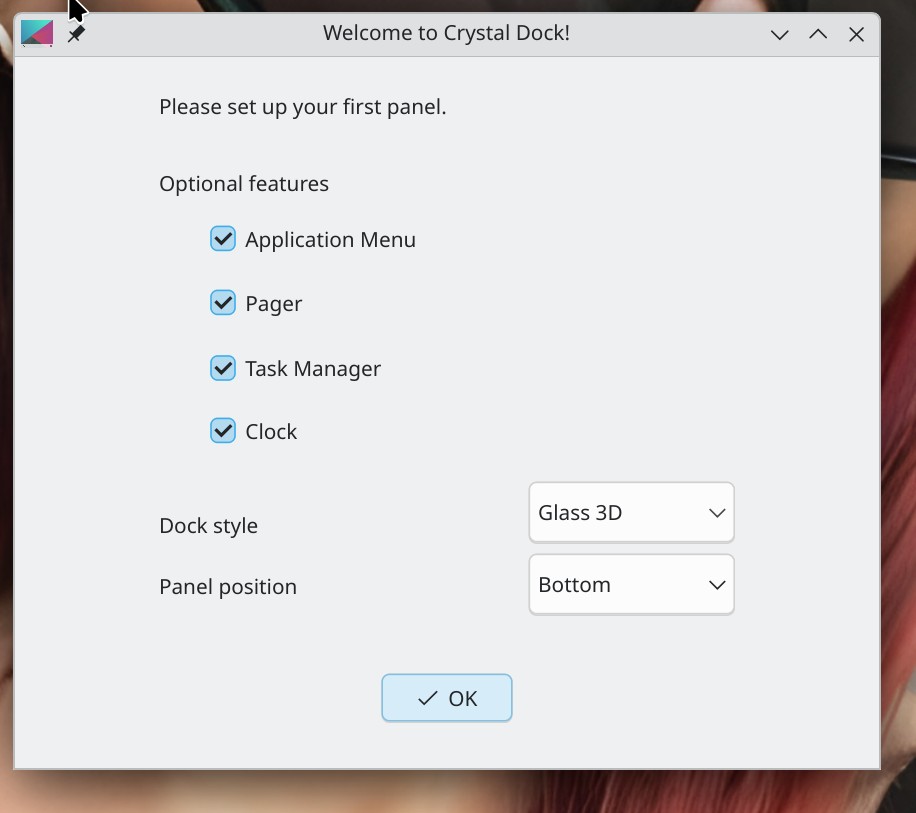
Sie zeigen der Software, welche Features Sie im Dock haben wollen, wie es aussehen soll und wo es erscheinen soll und klicken auf „OK„:
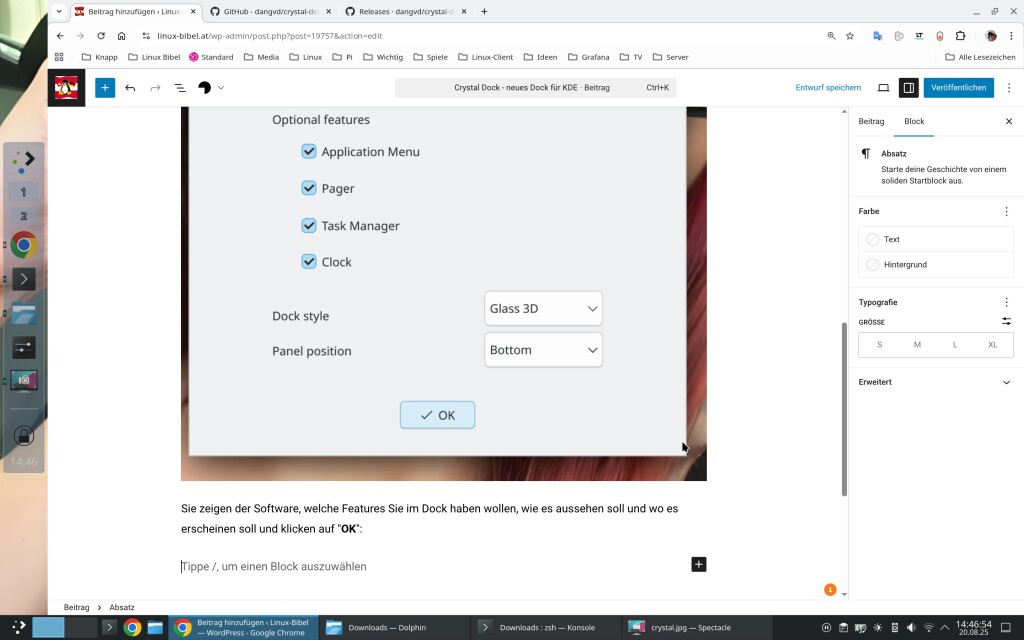
In meinem Beispiel habe ich es am linken Bildschirmrand andocken lassen, es zeigen sich Standard-Anwendungen, wie sich auch bei einem neu initialisiertem KDE in der Kontrollleiste wiederfinden. Fährt man mit dem Mauszeiger drüber, werden die entsprechenden Einträge vergrößert und lassen sich starten:
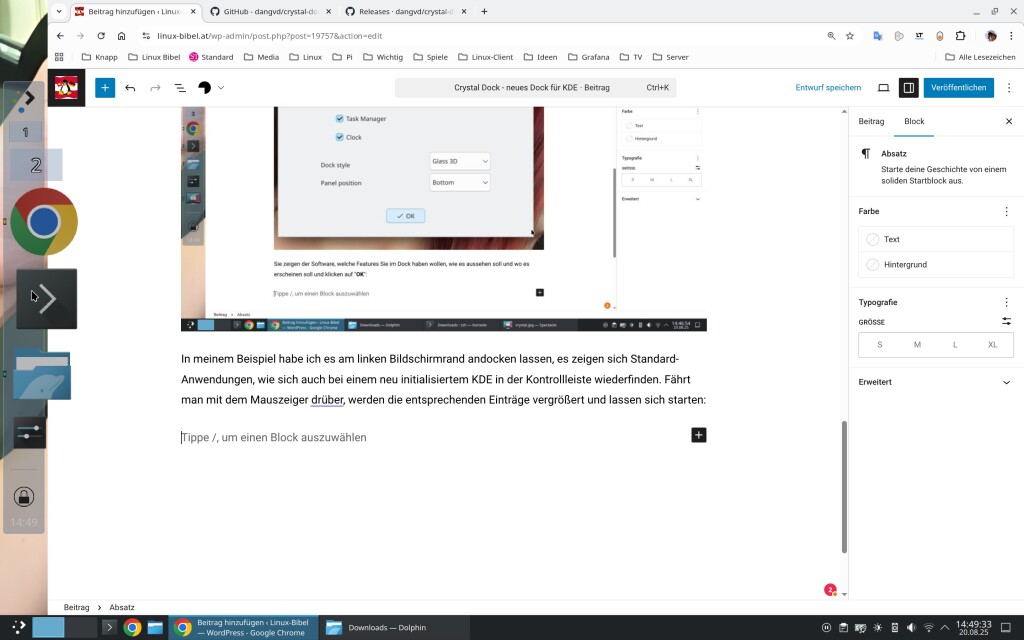
Auch gestartete Anwendungen zeigen sich darin natürlich – möchte man eine solche Software im Dock behalten, klickt man deren Icon im Dock rechts an und wählen „Pinned„, schon bleibt diese im Dock, auch wenn Sie diese beenden. Auf dieselbe Art entfernen Sie auch nicht erwünschte. Ein Klick auf eine geöffnete Anwendung minimiert und maximiert diese, um ein weiteres Fenster derselben zu öffnen, wählen Sie „New Window„.
Per Rechtsklick im Dock kommen Sie auch an die Einstellungen:
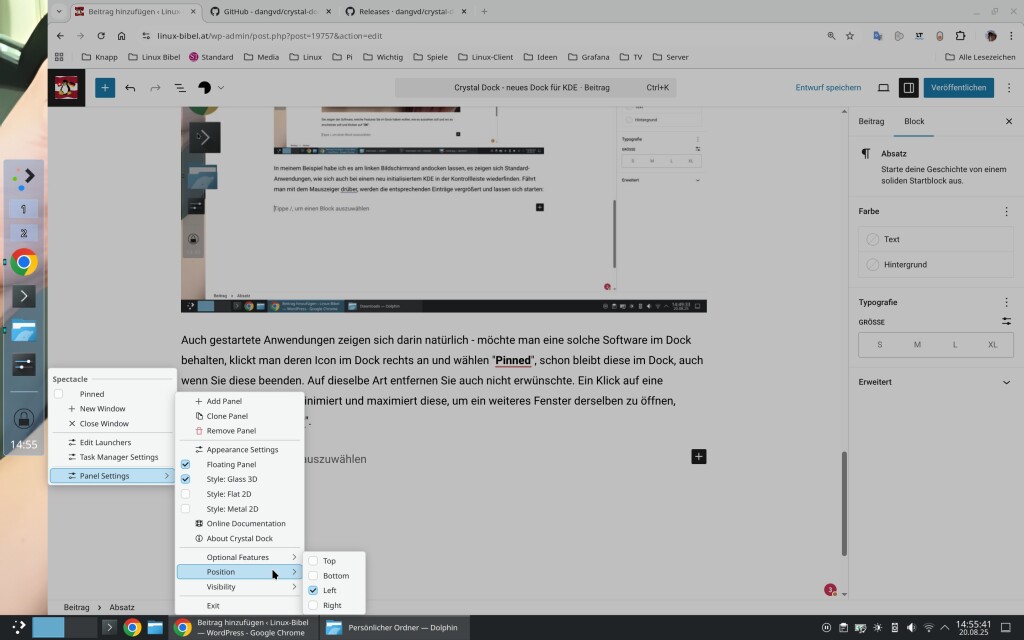
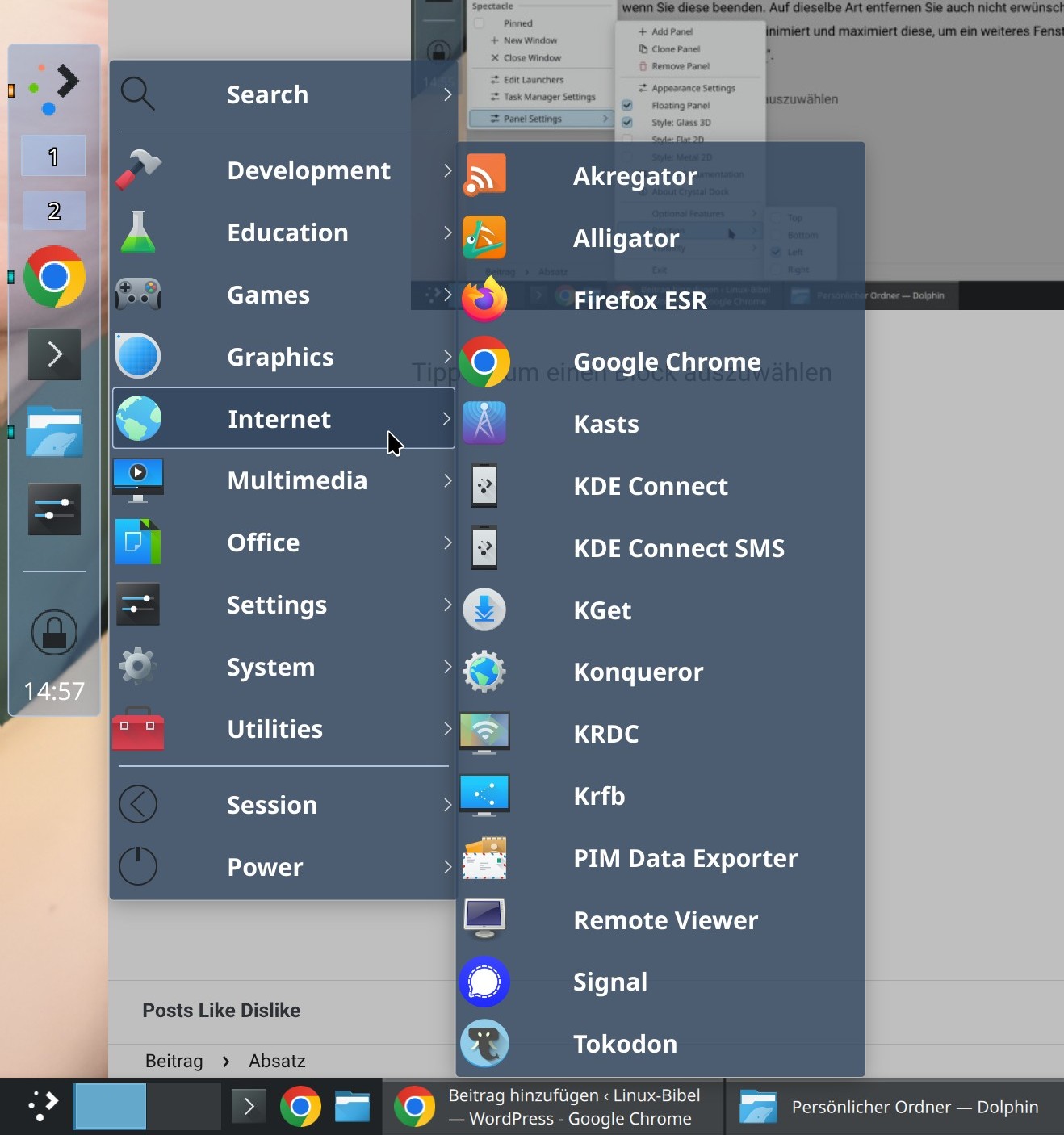


Noch keine Reaktion